1. 에어팟 소개

많은 사람들이 음악과 무선 통화를 위해 사용하는 에어팟은 애플에서 만든 무선 이어폰이다. 간편한 사용성과 우수한 음질 덕분에 대중적인 인기를 끌고 있다. 애플 제품과의 호환성은 물론, 타사 기기에서도 사용할 수 있는 장점이 있다.
에어팟은 혁신적인 디자인과 기능으로 많은 사용자들에게 사랑받고 있다. 특히, 자동으로 이어폰을 껴도 음성을 감지하고 연동되는 기능은 정말 매력적이다. 이 때문에 이동 중이나 운동할 때에도 매우 편리하다.
사용자들은 에어팟의 소음 차단 기능과 뛰어난 배터리 수명이 뛰어나다고 평가한다. 이는 특히 주변 소음이 많은 환경에서 음악을 듣거나 전화를 받을 때 큰 차이를 만들어 준다. 또한, 여러 가지 모델이 있어 개인의 취향에 맞춰 선택할 수 있는 폭이 넓다.
간편하고 직관적인 조작 방식 덕분에 기술에 익숙하지 않은 사람도 쉽게 사용할 수 있다. 여러 명의 사용자가 동시에 연결할 수 있는 기능도 있어 가족이나 친구와 함께하기에 안성맞춤이다.
2. 에어팟과 PC 연결 준비하기

에어팟을 PC에 연결하기 위해선 몇 가지 준비가 필요하다. 먼저 PC가 블루투스 기능을 지원하는지 체크해야 한다. 새로운 모델들은 대부분 이 기능이 기본으로 탑재되어 있지만, 구형 모델에서는 별도의 블루투스 동글을 추가해야 할 수도 있다.
PC의 블루투스 설정을 확인한 후, 에어팟을 연결하기 전에 에어팟이 충전되어 있는지 확인하자. 배터리가 부족하면 연결에 문제가 발생할 수 있다. 에어팟 케이스를 열어주면 에어팟이 자동으로 대기 모드로 들어가므로 이 상태에서 연결을 시도하면 좋다.
에어팟을 초기화하고 싶을 경우, 에어팟의 뒷면에 있는 버튼을 몇 초간 눌러 LED가 흰색으로 깜빡일 때까지 기다리는 것이 중요하다. 이 과정을 통해 이전에 연결된 모든 장치와의 연결을 해제할 수 있다.
3. 블루투스 설정 열기

먼저, 블루투스 설정을 열기 위해 컴퓨터의 하단 오른쪽에 있는 작업 표시줄을 확인해보자. 그곳에는 시간과 날짜가 표시된 영역이 있다. 이 영역에서 블루투스 아이콘을 찾거나, 만약 보이지 않는다면 ▲ 아이콘을 클릭하여 숨겨진 아이콘들을 펼친 후 찾아보자.
블루투스 아이콘이 보이면 그것을 클릭하고 블루투스 설정 옵션을 선택하면 설정 창이 열릴 것이다. 이곳에서 블루투스 기능이 켜져 있는지 확인하고, 만약 꺼져 있다면 전환 스위치를 눌러 블루투스를 활성화하자.
블루투스가 활성화되면, 기기 추가 버튼이 나타난다. 이 버튼을 클릭하면 새 기기를 검색할 준비가 된다. 이 단계에서 에어팟를 연결하기 위한 준비 작업이 진행되는 것이다.
에어팟을 준비할 때는 충전 케이스를 열고, 내부에 있는 설정 버튼을 누르고 있어야 한다. 그러면 에어팟이 페어링 모드로 진입하며, PC에서 발견할 수 있도록 준비가 완료된다.
4. 에어팟 페어링 모드 활성화

에어팟을 PC와 연결하기 위해서는 페어링 모드를 활성화해야 한다. 이 과정은 비교적 간단하다. 에어팟을 사용 준비 상태로 만드는 것이 핵심이다.
먼저 에어팟을 케이스에서 꺼내고, 케이스의 뒷면에 있는 설정 버튼을 찾아보자. 이 버튼은 작은 원형의 버튼으로 간단하게 눌릴 수 있다. 버튼을 누른 상태에서 몇 초간 기다리면, 에어팟의 앞쪽 LED가 깜박이기 시작한다.
LED가 흰색으로 깜박이면, 에어팟이 페어링 모드에 들어간 것이다. 이때 PC에서 에어팟을 검색할 수 있도록 준비해야 한다. PC의 블루투스 설정을 열고 에어팟을 찾아보자.
이렇게 간단하게 에어팟 페어링 모드를 활성화할 수 있다. 문제없이 연결되기를 바란다. 원하는 음악이나 영화를 즐기면서 편리한 사용을 경험해보자.
5. PC에서 에어팟 연결하기

PC에서 에어팟을 연결하는 방법은 생각보다 간단하다. 시작하기 전에 에어팟을 충전해 두는 것이 중요하다. 블루투스가 켜진 상태에서 에어팟을 준비하면 된다. 가끔 초기 연결 과정에서 문제를 경험할 수 있지만, 차근차근 따라가면 쉽게 해결할 수 있다.
먼저, PC의 설정을 열어보자. 일반적으로 ‘시작’ 버튼을 클릭한 후, 톱니바퀴 아이콘을 선택하면 접근할 수 있다. ‘장치’ 메뉴로 들어가면 블루투스와 기타 장치 옵션을 찾을 수 있다. 여기에서 블루투스를 켜면 컴퓨터가 주변의 블루투스 기기를 검색하기 시작한다.
에어팟이 꺼내지면 뒷면의 버튼을 눌러서 페어링 모드로 들어가야 한다. 이 상태에서 한 번 더 블루투스를 켜 놓은 PC를 살펴보면 에어팟이 표시될 것이다. 이때 에어팟을 클릭하면 연결 과정이 시작된다. PC가 연결을 시도하는 동안 기다려줘야 한다. 짧은 시간이 지나면 연결이 완료될 것이다.
연결이 완료되면 시스템 트레이에서 연결된 장치 목록을 통해 에어팟이 나타나는지 확인할 수 있다. 때때로 소리가 정상적으로 나오지 않는 경우가 있으니, 이럴 땐 소리 출력 장치를 에어팟으로 변경해주면 된다. 설정에서 소리 탭을 확인해보면 쉽게 조정할 수 있다.
이제 에어팟을 통해 PC에서 음악을 듣거나 영화를 시청할 수 있다. 연결된 상태가 유지되는한 여러 활동을 원활하게 즐길 수 있다. 만약 연결에 어려움을 겪는다면, 에어팟을 초기화하는 것도 좋은 방법이다. 그 과정에서도 특별한 기술이 필요하지 않아 편리하다.
6. 연결 확인 및 설정 조정

연결이 완료되면 에어팟의 배터리 상태와 연결 상태를 확인할 수 있다. PC의 오른쪽 하단에 있는 스피커 아이콘을 클릭하면 연결된 기기를 확인할 수 있다. 여기에 에어팟이 나타나면 성공적으로 연결된 것이다.
만약 소리가 나지 않거나 불안정하게 나오면 몇 가지 설정을 조정할 필요가 있다. 제어판에 들어가 하드웨어 및 소리를 클릭한다. 그 다음 소리를 선택하고 출력 장치 목록에서 에어팟을 기본 장치로 설정한다. 이렇게 하면 소리가 보다 원활하게 전달된다.
또한, 사운드 조정에서 음량을 세밀하게 조절할 수 있다. 너무 낮거나 높은 경우, 사용자의 취향에 맞게 조정하면 탁월한 음질을 경험할 수 있다. 특히 에어팟의 EQ 설정도 활용하면 더욱 풍부한 사운드를 느낄 수 있다.
마지막으로, Bluetooth 연결에 문제가 계속 발생하는 경우, 에어팟을 재부팅하거나 PC의 Bluetooth 설정을 초기화해보는 것도 방법이다. 이러한 간단한 조치를 통해 문제를 해결할 수 있다.
7. 자주 발생하는 문제 및 해결 방법
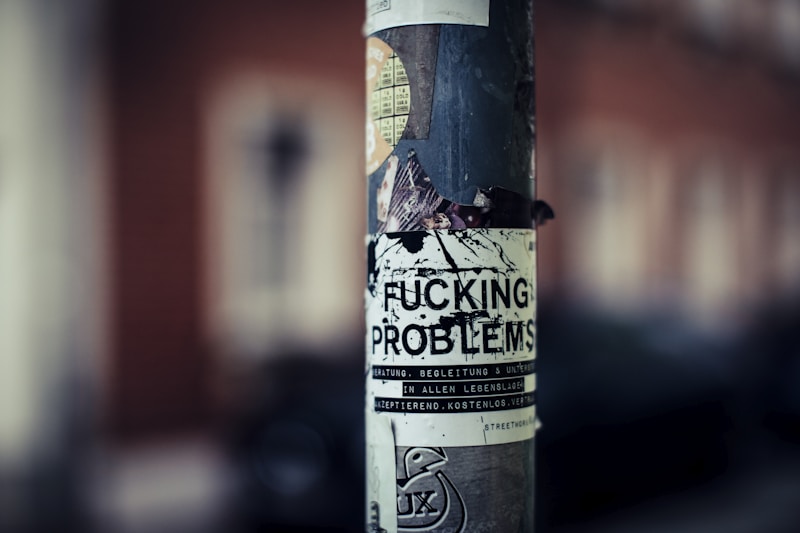
에어팟을 PC에 연결할 때 가끔씩 발생하는 문제들은 여러 가지가 있다. 이런 상황에서는 당황하지 말고 차근차근 해결책을 찾아보자. 아래는 자주 겪는 문제와 그 해결 방법이다.
가장 흔한 문제 중 하나는 페어링 실패다. 이럴 때는 먼저 에어팟과 PC의 블루투스를 껐다가 다시 켜보는 것이 좋다. 문제가 계속된다면 에어팟을 초기화한 후 다시 연결해보는 방법도 있다.
정상적으로 연결되었음에도 불구하고 음질이 좋지 않거나 끊김 현상이 있을 수 있다. 이 경우 블루투스 드라이버를 업데이트하거나 에어팟과의 거리 문제를 점검해보자. 주변에 전자기기 간섭이 발생할 수 있다.
또한 특정 앱에서는 에어팟이 인식되지 않는 경우도 있다. 이럴 때는 해당 앱의 설정을 확인하고 에어팟을 기본 오디오 장치로 설정하는 것이 필요하다. 간혹 앱 자체의 문제일 수도 있으니 업데이트도 고려해보자.
마지막으로 배터리 문제가 발생할 수 있다. 에어팟이 충분한 잔량을 확보하고 있는지 확인하자. 경우에 따라 배터리를 교체해야 할 수도 있다.
이처럼 자주 발생하는 문제들에 대해 미리 알고 있으면 보다 원활한 사용이 가능하다. 항상 확인하고 점검하는 것이 좋다.
8. 에어팟 사용 팁

에어팟을 보다 효과적으로 사용하기 위한 몇 가지 팁이 있다. 사용 경험을 향상시키고, 다양한 상황에서도 편리하게 활용할 수 있도록 도와줄 것이다.
충전 상태 관리는 에어팟을 사용하는 데 있어 매우 중요하다. 항상 에어팟과 충전 케이스의 배터리 잔량을 확인해 사용 중 전원 부족 상황을 방지해야 한다. 별도로 애플의 "배터리 위젯"을 활용하면 실시간으로 잔량을 체크할 수 있다.
또한, 터치 기능 설정을 통해 에어팟을 보다 효율적으로 이용할 수 있다. 기본적으로 제공되는 기능 외에도 사용자의 필요에 맞게 음악 재생, 전화 받기 등 다양한 작업을 설정할 수 있다. 이렇게 설정해두면 한 손가락으로 여러 작업을 쉽게 처리할 수 있다.
소음 차단 기능을 활용해 뛰어난 청취 경험을 누릴 수 있다. 에어팟 프로의 경우, 액티브 노이즈 캔슬링 기능을 설정하면 주변 소음이 차단되어 더욱 몰입할 수 있는 환경을 제공한다. 이 기능은 특히 소음이 많은 장소에서 유용하다.
마지막으로,다양한 기기 연결도 놓치지 말아야 한다. 에어팟은 애플 제품 이외에도 다양한 블루투스 기기에 연결 가능하므로 필요에 따라 여러 기기에서 사용할 수 있다. 연결 시 기존에 연결된 기기들 사이를 쉽게 전환할 수 있어 실용적이다.
'정보글' 카테고리의 다른 글
| 2025년 최고의 해외 스포츠 사이트 추천 및 활용 팁 (1) | 2025.02.23 |
|---|---|
| 세상에서 가장 기괴한 동물 10종: 경이로운 생명체 탐험 (0) | 2025.02.23 |
| 핀트: 간편하게 활용하는 스마트 기기의 모든 것 (0) | 2025.02.22 |
| 운악산 자연 휴양림: 힐링과 자연을 만나는 완벽한 여행지 (1) | 2025.02.22 |
| 효과적인 발목 강화 운동: 부상 예방과 성능 향상 방법 (0) | 2025.02.22 |